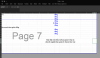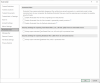chothadiem
Thành viên hoạt động



- Tham gia
- 29/10/18
- Bài viết
- 197
- Được thích
- 51
Xin chào các anh/chị!
Xin được nhờ các anh/chị giúp em 02 vấn đề sau:
1/ Em mở file excel thì hiện thông báo "Security Warning Automatic update ...." (như hình 1) Vào đâu để tắt vĩnh viễn thông báo đó đi để lần sau mở file excel lên không thấy thông báo đó nữa và tắt thông báo đó đi dữ liệu liên kết với các file khác có bị ảnh hưởng gì không ạ?
2/ Em dùng tổ hợp phím (Ctrl + End) để di chuyển đến ô cuối cùng có chứa dữ liệu trông bàn tính (ý em là chỉ muốn di chuyển đến ô của dòng cuối cùng là ô nào đó của dòng thứ 145 nhưng khi sử dụng (Ctrl + End) lại di chuyển đến ô WWO148 (hình 2), em không hiểu tại sao? và làm thế nào để di chuyển đến ô AE145 (hình 3) ạ?
em có file đính kèm, em xin ảm ơn!
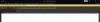
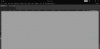
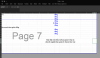
Xin được nhờ các anh/chị giúp em 02 vấn đề sau:
1/ Em mở file excel thì hiện thông báo "Security Warning Automatic update ...." (như hình 1) Vào đâu để tắt vĩnh viễn thông báo đó đi để lần sau mở file excel lên không thấy thông báo đó nữa và tắt thông báo đó đi dữ liệu liên kết với các file khác có bị ảnh hưởng gì không ạ?
2/ Em dùng tổ hợp phím (Ctrl + End) để di chuyển đến ô cuối cùng có chứa dữ liệu trông bàn tính (ý em là chỉ muốn di chuyển đến ô của dòng cuối cùng là ô nào đó của dòng thứ 145 nhưng khi sử dụng (Ctrl + End) lại di chuyển đến ô WWO148 (hình 2), em không hiểu tại sao? và làm thế nào để di chuyển đến ô AE145 (hình 3) ạ?
em có file đính kèm, em xin ảm ơn!